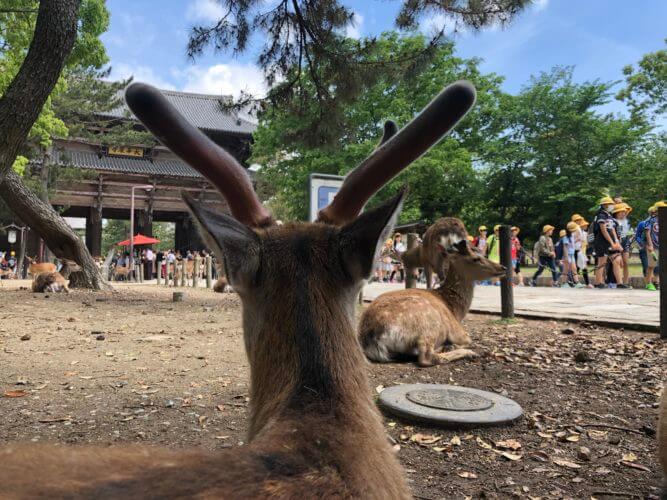皆さんこんにちは、beesicです。
今回はリクエストもいただきました、DTM周りであると便利な家具や機材達のキーボード&マウス編をご紹介していきたいと思います。
では、さっそくご紹介していきたいと思います。
Contents
他の作業をするかどうか
最近はMacの方も動画編集や画像編集、音楽制作以外にも、ようやく本格的なパソコンゲームを遊べるようになりつつあり、それに伴いキーボードやマウスで操作をする方はゲームがしやすいものにするかどうかで大きく変わってくるかと思います。
今回ご紹介していくのは自分がMac環境という事もあり、Macに対応した製品をご紹介していきますが、今回はDTM用にだけフォーカスしていますので、あらかじめご了承下さい。
無線タイプがオススメです
最近は無線だとしてもそんなすぐに充電が切れるような事は少なくなってきました。
これは充電式にしかり、電池交換式どちらにも言える環境になったと思います。
さらには最大で数台の機種に同時に接続して、必要な時にすぐに切り替えたり出来るというタイプもあり、あとは単純に無線なのでレイアウトもしやすいので無線タイプがオススメです。
というわけで、さっそくご紹介していきたいと思います。
まず初めはキーボードのご紹介です。
エレコム Bluetooth ミニキーボード
まず初めにご紹介するキーボードはエレコムのミニキーボードです。
今回はmac用にご紹介していますが、iPad、Windowsにも対応しており、Bluetoothにて3台同時に接続もしておけるので複数台パソコンを持っている場合でもこの一台で制御する事が出来ます。
このキーボードの特徴はmacの純正ワイヤレスキーボードとデザインが似ていながら価格がとても安い部分です。
充電式ではなく、単4電池が2本必要となりますが、およそ1年以上もつ低消費な設計となっています。
キーのタイプはノートパソコンなどに採用されているパンタグラフ式となっており、ノートパソコンに慣れている方は違和感なくご使用いただけるかと思います。
日本語への変換はスペースキーの右側にある「変換/無変換」から出来るようになっており、英語に戻す場合には「Fn 」キー+「変換/無変換」キーを押す事で変更が出来ます。
懸念点は日本語英語の変換キーがmacの日本語キーボードと違う部分ぐらいでしょうか。
質感も駆動時間の長さ、そして価格帯からオススメのキーボードです。
Apple Touch ID搭載 Magic Keyboard
次にご紹介するのはTouch IDを右上に搭載したMacのワイヤレスキーボードです。
公式性という事もあり、接続も簡単ですぐに使い始める事が出来ます。
バッテリーは充電式となっており、Lightningで充電する事で約1ヶ月駆動します。
このキーボードの利点は、公式故にキーボードカバーや、英語版のMagic Keyboardの場合には、DAWソフト用のショートカットが記載されたキーボードカバーが用意されている部分です。
これによってどこでどのショーカットキーなのかをすぐに確認する事が出来ます。
個人的にも使用していますが、充電式という部分と、キーボードの質感がとても好きです。
ロジクール KX850M MX MECHANICAL MINI for Mac
どこまでが名前か分かりません。
このキーボードのいいなーと思う点は、テーブルに置いた時に少し斜めに出来る点です。
これによってキーが打ちやすいですね。
for Mac版は日本語版は用意されておらず、US配置のみとなりますが、Appleのキーボード以外で高級感もありながら充電式のBluetoothキーボードをお探しとなると、選択肢の一つに挙がってくる機種かなと思います。
USB-Cでの充電というのも最近のパソコン環境に合っていて地味に良い点かと思います。
またバックライトも搭載しているので、間接照明主体のお部屋でもキーボードを視認する事が出来るのも良い点だと思います。
この他には最大で3台までのデバイスに同時に接続できたり、Logi Options+というロジクールにて配布しているソフトを使用する事で操作キーをカスタマイズする事も出来ますので、お使いのDAW用にカスタマイズするというのも良いかと思います。
よくmacのキーボードに言われる事として、打鍵感がイマイチというのがあるのですが、このKX850M MX MECHANICAL MINI for Macなら打鍵感も多少はありますので、一定数の方には満足してもらえる。。。かもしれません。
個人的にいまワイヤレスキーボードを持っていなかったらこのKX850を導入していたと思います。
さて、次からはマウスのご紹介をしていきたいと思います。
ロジクール Signature M650MGR
まず初めにご紹介するのはロジクールのM650MGRというワイヤレスマウスです。
一定の厚みもありスタンダードな形のマウスとなっています。
レギュラーサイズとラージサイズと2種類の大きさが用意されており、自分の手の大きさによって変える事が出来るという多くの人に優しいBluetoothマウスとなっています。
カラーは5種類用意されており、大きさと合わせてご自分の好きなタイプを選べるようになっています。
マウス自体もとてもシンプルな設計となっており、マウスホイールと、マウスの左側に二つのサイドボタンが用意されています。
なのでDAW上でサイドボタンを使用するとなると、一個戻るや保存などのショートカットをあてておくと便利かと思います。
このマウスは電池式となっているのですが、単三電池一本で最大24ヶ月も持つという設計になっており、電池切れの心配をする事なく使用出来ます。
お値段もAmazon価格で4000円台となっており、お買い求めやすくなっています。
個人的に、DTM上でMIDIをポチポチとマウスで打ち込んでいくタイプの人などは、ある程度マウスの厚みがないと手が疲れてしまいますので、このM650がオススメです。
ロジクール M575S
次にご紹介するのはロジクールのM575Sです。
このマウスの特徴は、マウスの左側に内蔵されているトラックボールです。
これによってそこまでマウスを動かさずとも、トラックボールで動かして操作する事が出来ます。
パソコンとの接続方法はBluetoothと本体の後ろに内蔵されているUSBをパソコンに接続する2種類用意されています。
このマウスも単三電池一本で最大24ヶ月使用する事が可能となっており、電池切れを心配する必要はありません。
サイドボタンは左クリックの左側に2つ用意されており、ここに先ほどと同じように保存や一個戻るなどのショートカットキーを設定しておくと便利かと思います。
このマウスの特徴はやはりトラックボールとなっており、これを使って音色やエフェクターのパラメーターを細かく調整したり、オートメーションを書く時などにも便利かと思います。
何よりマウス自体を動かす幅が少なく済むので、単純に腕が疲れにくという点も良いかと思います。
Apple Magic Mouce
次にご紹介するのはAppleの純正のワイヤレスマウスです。
左クリックや右クリックといった物理的なボタンは用意されておらず、デザイン性が高いマウスとなっています。
左クリックと右クリックの認識は、普通のマウスと同じように、左側を押すと左クリック、右側を押すと右クリックとして機能してくれます。
また、Macの「システム設定」の「マウス」の項目から変更する事も出来ます。
この他にDAW上で使用する際に、マウスの上部分をスクロールするとシーケンスを動かす事ができ、制作が進めば進むほど便利な機能となっています。
気になる点は充電するとなった場合、マウス本体の裏側に充電口があるので、充電中はマウスが使用出来なくなる事でしょうか。
充電中でも使えたら最高でした。
個人的に色々と使ってきましたが、このマウスに落ち着いています。
価格は公式なだけあってお高いですが、オススメです。
Apple Magic Trackpad
次にご紹介するのも公式のトラックパッドです。
ノートパソコンのマウス部分にあたる、トラックパッドをワイヤレスにした商品です。
充電口は側面上側にあるので、Lightningケーブルで充電しながらも使う事が出来ます。
macのノートパソコンと同じように動作するので、どこを押しても左クリックとなり、2本指で同時に押す事で右クリックとして認識してくれます。
個人的に先ほどのMagicmouceとこのMagic Trackpadどちらも使用しています。
というのも、このTrackpad、スマホで何かを拡大する時と同じようにDAW上でも2つ指をつかって中心から外側に指をスライドする事で、簡単にシーケンスやMIDI編集画面を拡大/縮小する事が出来ます。
通常、キーボードのショートカットキーで行えるこの拡大と縮小なのですが、自分が良いなーと思う大きさに感覚的に設定出来るため、個人的に重宝しています。
Trackpadで拡大して、mouceでスクロールするというのがすごく使いやすいです。
個人的にはこの「拡大/縮小」の為に導入してもよい機材だなーと思います。
Kensington Slimblade Pro
一時期、多くのスタジオやエンジニアさんが導入していたトラックボールです。
前は有線でしたが、こちらは無線タイプとなっており、一度の充電で約4ヶ月使用する事が出来ます。
このトラックボールの場合の操作方法は、真ん中にある赤い球体を動かして、本体上の方の左側や右側をクリックして使用します。
トラックボールの良い点は、限られたスペースだとしても普通のマウスのようにマウス本体を動かす必要はない為、たとえDAW上で100を超えるようなトラック数だとしても簡単に管理出来る部分にあります。
とは言っても、この球体がなかなか重く、自由自在に操作する為にはある程度慣れが必要となってきます。
普通のマウスが良いか、このトラックボールが良いかは正直人によります。
自分は合いませんでしたが、数名の友人は使用していたりします。
細かい動きなども可能な為、オートメーションなどのパラメーターを設定する場合でも活躍が期待出来ます。
DTMをする上で、トラック数が100など多くなる方や、設置場所が限られたスペースしかないなどの方にオススメです。
というわけでいかがでしたでしょうか。
今回はDTM周りであると便利な家具や機材達 キーボード&マウス編をお届けしてきました。
最初にも話させていただきましたが、DTM以外にもなにか作業をするかどうかで選択肢が多く変わってくるカテゴリーだと思います。
個人的にはWindows対応の真っ白いゲーミングキーボードとかデザインが好きなので使ってみたいのですが、macなので諦めています。。。
というわけでまた次回。
ありがとうございました。